win10系统蓝牙耳机音质差的技巧
更新日期:2019-08-13 作者:大番茄系统下载 来源:www.51luobo.cn
今天和大家分享一下win10系统蓝牙耳机音质差问题的解决方法,在使用win10系统的过程中经常不知道如何去解决win10系统蓝牙耳机音质差的问题,有什么好的办法去解决win10系统蓝牙耳机音质差呢?小编教你只需要1、双击win10专业版系统右下角的蓝牙图标; 2、右击蓝牙耳机设备,选择操作蓝牙设备;就可以了;下面就是我给大家分享关于win10系统蓝牙耳机音质差的详细步骤::
1、双击win10专业版系统右下角的蓝牙图标; 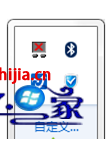
2、右击蓝牙耳机设备,选择操作蓝牙设备;
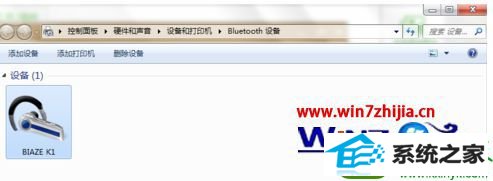
3、可以看到连接状态,其中“听音乐”这项要保持连接,不能断开;
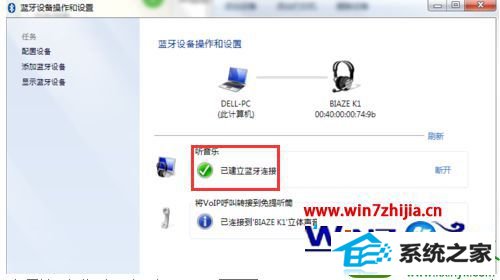
4、打开蓝牙设备属性,切换到“服务”选项卡,要勾选“音频接收器”,并点击确定,如果勾选其他项,会使其音效下降;
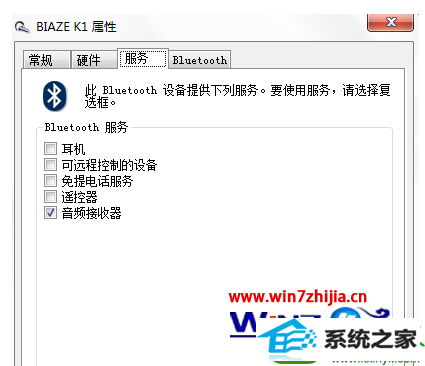
5、最后查看播放设备设置,要选择立体声高音质的Bluetooth Headphone。
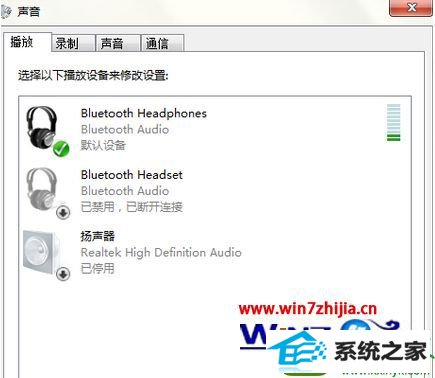
通过上面的方法就可以帮助大家解决win10系统蓝牙耳机音质差的问题了,有碰到跟上面一样情况的用户们,就可以参照上面的方法步骤来解决,希望可以帮助到大家!
win7系统推荐
栏目专题推荐
系统下载推荐
- 深度技术win7免激活64位热门精致版v2021.10
- 番茄花园Win7 32位 官网装机版 2020.09
- 雨林木风 Ghost Win7 32位纯净版 v2019.07
- 雨林木风Win10 安全装机版 2020.10(64位)
- 系统之家W7 电脑城2020新年元旦版 (32位)
- 深度技术Win10 64位 大神装机版 2020.07
- 番茄花园Ghost Win7 32位 娱乐装机版 2020.12
- 系统之家Win10 典藏装机版 2021.06(32位)
- 系统之家v2021.12最新win7 64位专注清爽版
- 深度技术Windows10 32位 修正装机版 2021.03
- 电脑公司Windows xp 完美装机版 2021.02
- 深度技术Win7 极速装机版 v2020.03(32位)
- 雨林木风Win7 企业中秋国庆版64位 2020.10
系统教程推荐
- 技术员详解win10系统安装qq2012提示“运行程序配置不正确”的办法
- 技术员细说win10系统无法同时登录QQ的步骤
- 帮您处理win10系统本地连接没有有效的ip配置的问题
- win7电脑玩游戏无法最大化窗口游戏的设置方案?
- w7装机版分辨率配置办法
- win10系统电脑屏幕出现雪花看着非常难受的还原方法
- 手把手修复win10系统将qq视频导出来的教程
- 技术编辑还原win10系统观看不了网络视频的问题
- 大师设置win10系统office20010更新后无法使用的步骤
- 技术员练习win10系统纯净版找不到windows Media player播放器的步骤
- win10系统安装Boson netsim的解决方案
- 图文操作win10系统笔记本HdMi输出电视没声音的步骤
- win10装机版系统如何显示计算机图标